Du måste identifiera grafikkortets detaljer innan du uppdaterar drivrutiner.
- Att installera ATI-displaydrivrutinen på din Windows-dator underlättar kommunikation, kontroll och optimering av ATI-grafikkort.
- Drivrutinen hjälper till med 2D- och 3D-rendering, hårdvarukommunikation och justering av olika grafikrelaterade inställningar.
- Du kan ladda ner ATI-drivrutinen från den officiella AMD-supportwebbplatsen.
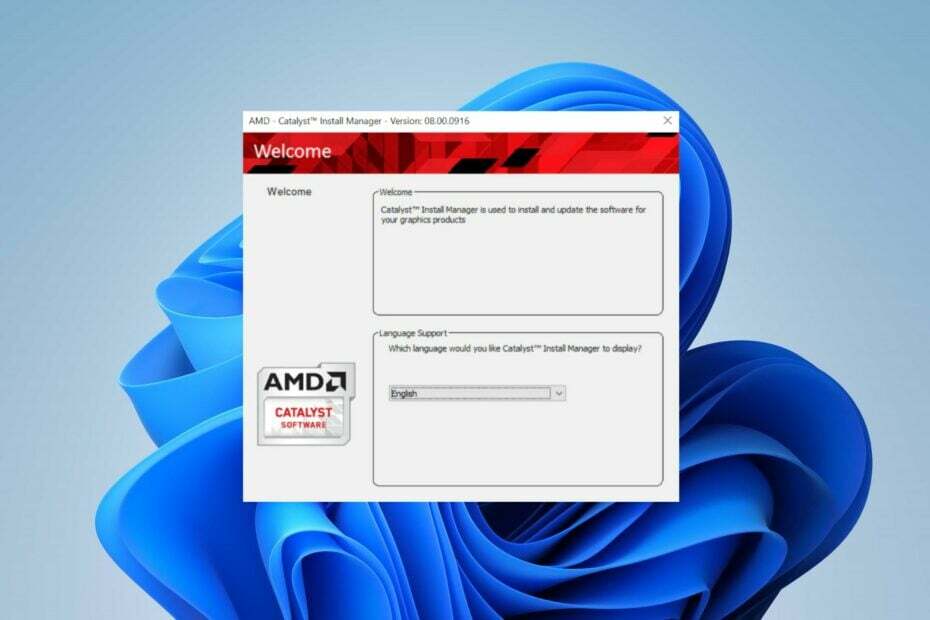
XINSTALLERA GENOM ATT KLICKA PÅ LADDA FILEN
- Ladda ner Outbyte Driver Updater.
- Starta den på din PC för att hitta alla problematiska drivrutiner.
- Efteråt, klicka Uppdatera och tillämpa valda för att få de senaste drivrutinsversionerna.
- OutByte Driver Updater har laddats ner av 0 läsare denna månad.
ATI-displaydrivrutiner är viktiga programvarukomponenter som underlättar driften av ATI-grafikkort. Många Windows-användare har svårt att få drivrutinen att köra på sina datorer. Därför kommer den här guiden att diskutera stegen för att ladda ner och installera ATI-skärmdrivrutinen för Windows 10 & 11.
Du kanske också är intresserad av vår detaljerade artikel om Ingen AMD-grafikdrivrutin är installerad fel i Windows 11 och hur man åtgärdar det.
Vad gör ATI bildskärmsdrivrutiner?
ATI (nu känd som AMD Radeon) bildskärmsdrivrutiner är programvarukomponenter som gör att din dators operativsystem kan kommunicera med, styra och optimera ATI-grafikkort eller GPU: er.
Här är några funktioner och ansvarsområden för ATI-skärmdrivrutiner:
- Hårdvarukommunikation mellan OS och grafikkortet.
- Hantera skärmupplösning, uppdateringsfrekvens, färgdjup och andra inställningar.
- 2D- och 3D-rendering.
- Videouppspelning och acceleration.
- Justera displayen via den dedikerade kontrollpanelen.
Hur laddar jag ner min ATI-grafikdrivrutin?
1.1 Identifiera ditt grafikkort
- Högerklicka på skrivbordet och välj Bildskärmsinställningar eller Skärmupplösning.
- Klicka sedan på Avancerade skärminställningar.
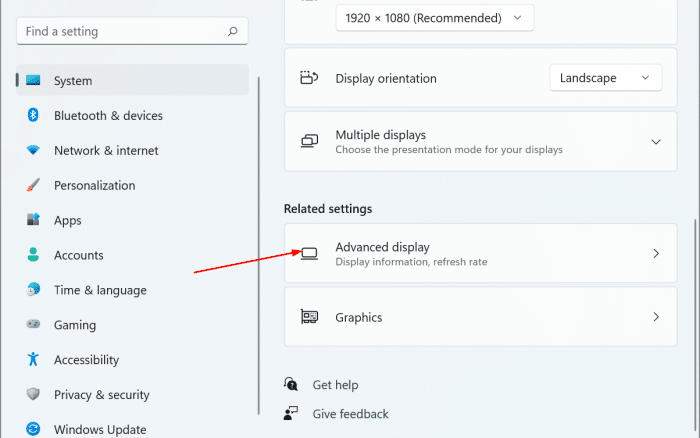
- Leta efter Visa adapteregenskaper eller Alternativ för avancerade inställningar för att hitta grafikkortsmodellen.
Grafikkortsmodellen hjälper dig att bestämma den specifika modellen för ditt ATI/AMD Radeon-grafikkort.
1. 2 Ladda ner och installera ATI-drivrutinen
- Öppna en webbläsare och besök officiella AMD supportwebbplats för att se de senaste drivrutinerna och stödet för AMD Radeon-grafikkort.
- Välj sedan lämpliga alternativ baserat på din grafikkortsmodell och versionen av ditt Windows.

- Leta efter den senaste versionen och klicka på Ladda ner knappen bredvid.

- Leta upp den nedladdade drivrutinsfilen på din dator (vanligtvis i mappen Nedladdningar) och dubbelklicka på den för att starta installationsprocessen.
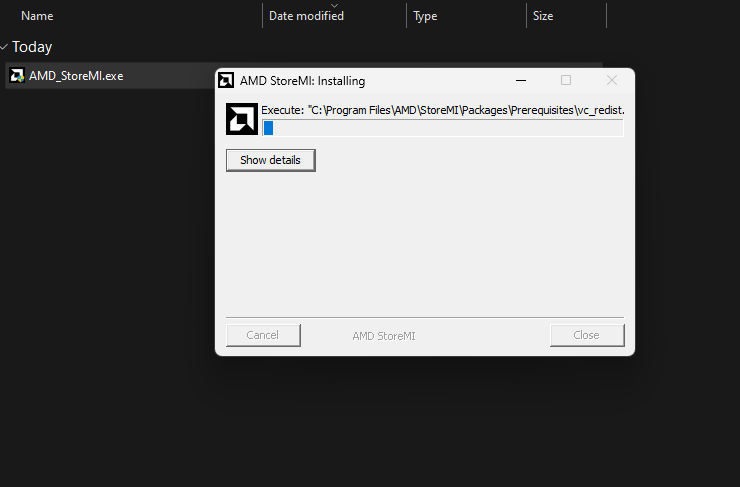
- Följ instruktionerna på skärmen från installatören.
- Slutligen, efter att installationen är klar, starta om din dator.
Ovanstående steg kommer att ladda ner och installera lämplig ATI-bildskärmsdrivrutin för din Windows-dator. Läs vidare vår guide om vad du ska göra om AMD-drivrutiner installeras inte på Windows 11.
- 6 sätt att säkert avsluta felsäkert läge på Windows 10
- Hur man stoppar Excel-filer från att stängas automatiskt
- Aktivera DRM på Google Chrome: 7 steg för att göra det
1.3 Verifiera installationen
När din dator har startat om kan du verifiera om ATI/AMD Radeon-drivrutinen är korrekt installerad.
För att göra detta, upprepa stegen för att identifiera ditt grafikkort och kontrollera om den nyligen installerade grafikkortsmodellen finns med i listan.
Dessutom kan du gå igenom vår artikel om hur du fixar Windows Update kan ha ersatt dina AMD-grafikdrivrutiner automatiskt fel på Windows-datorer. Dessutom har vi en detaljerad guide om sätt att fixa problemet Windows kan inte hitta AMD-programvaruinstalleraren fel på din dator.
Om du har ytterligare frågor eller förslag, vänligen återkomma till oss via kommentarsektionen.
Upplever du fortfarande problem? Fixa dem med det här verktyget:
SPONSRAD
Vissa förarrelaterade problem kan lösas snabbare genom att använda en skräddarsydd drivrutinslösning. Om du fortfarande har problem med dina drivrutiner, installera helt enkelt OutByte Driver Updater och få igång den omedelbart. Låt den därför uppdatera alla drivrutiner och fixa andra PC-problem på nolltid!


